使用命令行浏览器在 Linux 终端上网浏览
| 2020-11-22 21:27
我猜你阅读这篇文章可能是用 Firefox 或基于 Chrome 的浏览器(如 Brave),或者,也可能是 Chrome 浏览器或 Chromium。
换句话说,你正在利用基于 GUI 的方式浏览网页。然而,在以前,人们使用终端来获取资源和浏览网页,因为所有的东西大多是基于文本的。
虽然现在不能从终端上获取每个信息,但对于一些文本信息,还是可以尝试使用命令行浏览器,从 Linux 终端上打开网页。
不仅如此,如果你访问的是远程服务器,或者只有一个没有 GUI 的终端,终端网页浏览器就可以发挥用处了。
因此,在本文中,我将介绍一些基于终端的 Web 浏览器,你可以在 Linux 上尝试它们。
Linux 用户的最佳终端 Web 浏览器
注:此榜单排名不分先后。
1、W3M

w3m 是一个流行的基于文本的开源终端 Web 浏览器。尽管其初始项目已经不再活跃,但另一个开发者 Tatsuya Kinoshita 正在维护着它的一个活跃分支。
w3m 相当简单,支持 SSL 连接、色彩,也支持内嵌图片。当然,根据你试图访问的资源,你那边的情况可能会有所不同。根据我的简单测试,它似乎无法加载 DuckDuckGo,但我可以在终端中使用 Google就够了。
安装后,你可以简单的在终端中输入 w3m 以得到帮助。如果你感兴趣的话,也可以到 GitHub 上去查看它的仓库。
如何安装和使用 w3m?
w3m 在任何基于 Debian 的 Linux 发行版的默认仓库中都是可用的。如果你有一个基于 Arch 的发行版,但没有直接可用的软件包,你可能需要查看一下 AUR。
对于 Ubuntu,你可以通过键入以下内容来安装它:
sudo apt install w3m w3m-img
在这里,我们将 w3m 包和图片扩展一起安装,以支持内嵌图片。接下来,要开始安装,你只需要按照下面的命令进行操作即可:
w3m xyz.com
当然,你需要将 xyz.com 替换成任何你想浏览或测试的网站。最后,你应该知道,你可以使用键盘上的方向键来导航,当你想采取一个动作时,按回车键。
要退出,你可以按 SHIFT+Q,返回上一页是 SHIFT+B。其他快捷键包括用 SHIFT+T 打开新标签页和用 SHIFT+U 打开新的 URL。
你可以通过访问它的手册页来了解更多信息。
2、Lynx
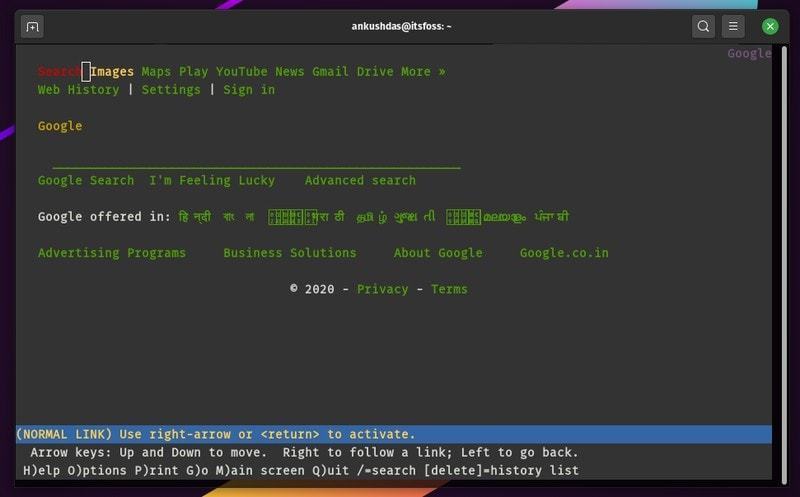
Lynx 是另一个开源的命令行浏览器,你可以试试。幸运的是,很多的网站在使用 Lynx 时往往能正常工作,所以我说它在这方面肯定更好。我能够加载 DuckDuckGo,并使其工作。
除此之外,我还注意到它可以让你在访问各种 Web 资源时接受或拒绝 cookie。你也可以将它设置为总是接受或拒绝。所以,这是件好事。
另一方面,在终端上使用时,窗口不能很好地调整大小。我还没有寻找到任何解决方法,所以如果你正在尝试这个,你可能会想要这样做。不论如何,它都很好用,当你在终端启动它时,你会得到所有键盘快捷键的说明。
请注意,它与系统终端主题不匹配,所以无论你的终端看起来如何,它都会看起来不同。
如何安装 Lynx?
与 w3m 不同的是,如果你有兴趣尝试的话,确实可以找到一些 Win32 上的安装程序。不过,在 Linux 上,它在大多数的默认仓库中都是可用的。
对于 Ubuntu 来说,你只需要输入:
sudo apt install lynx
要想使用,你只需要按照下面的命令进行操作:
lynx examplewebsite.com
在这里,你只需要将示例网站替换成你想要访问的资源即可。
如果你想找其他 Linux 发行版的软件包,可以查看他们的官网资源。
3、Links2

Links2 是一款有趣的基于文本的浏览器,你可以在你的终端上轻松使用,用户体验良好。它提供了一个很好的界面,你启动它后,只要输入网址就可以了。

值得注意的是,主题将取决于你的终端设置,我设置为“黑绿色”主题,因此你看到的就是这个。当你以命令行浏览器的方式启动它后,你只需要按任意键就会出现 URL 提示,或者按 Q 键退出。它相当好用,可以渲染大多数网站的文字。
与 Lynx 不同的是,你没有接受或拒绝 cookie 的功能。除此之外,它似乎工作的还不错。
如何安装 Links2?
正如你所期望的,你会发现它在大多数默认的仓库中都有。对于 Ubuntu,你可以在终端输入以下命令来安装它:
sudo apt install links2
如果你想在其他 Linux 发行版上安装它,你可以参考它的官方网站获取软件包或文档。
4、eLinks
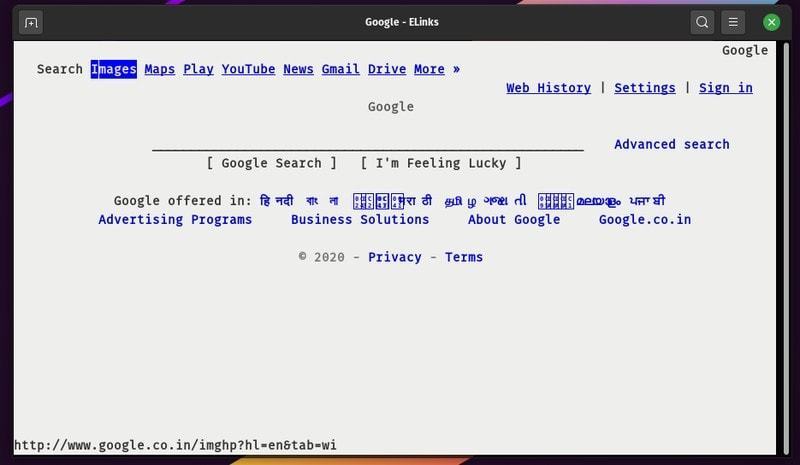
eLinks 类似于 Links2,但它已经不再维护了。你仍然可以在各种发行版的默认仓库中找到它,因此,我把它保留在这个列表中。
它不会与你的系统终端主题相融合。所以,如果你需要的话,作为一个没有“黑暗”模式的文本型浏览器,这可能不是一个漂亮的体验。
如何安装 eLinks?
在 Ubuntu 上,安装它很容易。你只需要在终端中输入以下内容:
sudo apt install elinks
对于其他 Linux 发行版,你应该可以在标准软件仓库中找到它。但是,如果你在软件仓库中找不到它,你可以参考官方安装说明。
总结
在终端上运行的基于文本的 Web 浏览器并不多,这并不奇怪。一些项目,如 Browsh,试图呈现一个现代的 Linux 命令行浏览器,但在我这里它不能工作。
虽然像 curl 和 wget 这样的工具允许你从 Linux 命令行下载文件,但这些基于终端的 Web 浏览器提供了额外的功能。
除了命令行浏览器之外,如果你想在终端上玩玩,也可以尝试一些Linux 命令行游戏。
对于 Linux 终端上的文本型 Web 浏览器,你有什么看法?欢迎在下面的评论中告诉我你的想法。
via: https://itsfoss.com/terminal-web-browsers/
作者:Ankush Das 选题:lujun9972 译者:wxy 校对:wxy
